Πώς να προσαρμόσετε τη γραμμή μενού του Mac σας χρησιμοποιώντας το XMenu
Η DEVONtechnologies έχει γίνει ένα οικιακό όνομα για πολλούς χρήστες Mac, και για καλό λόγο. Έχουν αναλάβει κάποιο φανταστικό λογισμικό για τους Mac, συμπεριλαμβανομένων των DEVONthink και DEVONnote, τα οποία πληρώνουν εφαρμογές, αλλά είναι εξαιρετικά δημοφιλή. Το πιο σημαντικό όμως είναι ότι η DEVON έχει επίσης κάνει μια χούφτα πραγματικά μεγάλου λογισμικού ανοιχτού κώδικα επίσης. Αυτές περιλαμβάνουν εφαρμογές που σας δίνουν τη δυνατότητα να δημιουργείτε παρτίδες μικρογραφιών για φακέλους φωτογραφιών και το απλό αλλά εξαιρετικά χρήσιμο XMenu, στο οποίο εστιάζουμε σήμερα. Το XMenu σάς δίνει τη δυνατότητα να προσθέσετε μενού στη γραμμή μενού του Mac σας που δεν θα μπορούσατε ποτέ πριν, δίνοντάς σας τη δυνατότητα να ελευθερώσετε χώρο στην επιφάνεια εργασίας ή την αποβάθρα σας, να αποκτήσετε πρόσβαση σε βαθιούς φακέλους αρχείων που κανονικά δεν μπορείτε να φτάσετε χωρίς πολλαπλά βήματα, ή απλά να έχετε ευκολότερη πρόσβαση σε συχνά χρησιμοποιούμενα αποσπάσματα κειμένου ή εικόνων.
Ξεκινώντας
Το XMenu έχει μερικές εξαιρετικές επιλογές και το πιο σημαντικό είναι ότι είναι πολύ εύκολο να τις ρυθμίσετε.
Για να ξεκινήσετε, πηγαίνετε στο XMenu. Είναι δωρεάν και μπορείτε να το κατεβάσετε εδώ (Βεβαιωθείτε ότι έχετε δει το υπόλοιπο του ελεύθερου λογισμικού σας ενώ βρίσκεστε εκεί και κάνουν μερικές χρήσιμες εφαρμογές!).
Μόλις εκτελέσετε την τυπική διαδικασία εγκατάστασης OS X, μπορείτε να ξεκινήσετε το XMenu. Προχωρήστε στην επάνω δεξιά γωνία της οθόνης σας. Παρατηρήστε ένα κενό διάστημα ανάμεσα στο μεγεθυντικό φακό Spotlight και το ρολόι σας; Αυτό είναι όπου τα εικονίδια σας θα πάει, και από προεπιλογή είναι ένα μενού Εφαρμογές.
![]()
(Μπορείτε να κάνετε δεξί κλικ στο διάστημα ή να περιμένετε να εμφανιστεί το εικονίδιο.) Μόλις το δείτε, κάντε δεξί κλικ (ή κάντε κλικ στο κουμπί) και πατήστε " Προτιμήσεις ".

Επιλογές και δυνατότητες
Το παράθυρο "Προτιμήσεις" θα σας επιτρέψει να κάνετε οποιαδήποτε ρύθμιση που θέλετε να κάνετε. Από την αλλαγή των επιλογών μενού που αλλάζουν πώς και πού εμφανίζονται στη γραμμή μενού, μπορείτε να προσαρμόσετε έναν τόνο των επιλογών μενού.
Για να ξεκινήσετε, ας μιλήσουμε για τα διαθέσιμα μενού. Οι πιο σαφείς επιλογές είναι αυτές που είναι αυτονόητες - Εφαρμογές, Προγραμματιστής, Αρχική σελίδα και Έγγραφα. Αυτά, όπως μπορείτε να περιμένετε, εμφανίζουν τους φακέλους που χρησιμοποιούνται πιο συχνά στο Mac OS. Μπορείτε επίσης να ρυθμίσετε με σαφήνεια και ευκολία τον τρόπο εμφάνισης των λιστών, αλλάζοντας τα μεγέθη γραμματοσειρών και τα εικονίδια. Μπορείτε επίσης να αλλάξετε τον τρόπο εμφάνισης των εικονιδίων στην τρέχουσα γραμμή μενού και να αλλάξετε αν θέλετε ή όχι να εμφανίζεται το κείμενό τους.

Οι δύο πιο συγκεχυμένες αλλά και πιο χρήσιμες επιλογές στο XMenu είναι ο φάκελος " User-Defined " και ο φάκελος " Snippets ". Αυτοί είναι φάκελοι που μπορείτε τώρα εύκολα να βρείτε ανοίγοντας το Finder του OS X και γεώτρηση σε " Library-> Application Support ", στη συνέχεια είτε XMenu είτε XSnippets, ανάλογα με το ποια θέλετε να επεξεργαστείτε.
Για να προσθέσετε ένα φάκελο ή ένα στοιχείο στο XMenu είναι να το προσθέσετε στο μενού που καθορίζεται από το χρήστη, έτσι ώστε όταν κάνετε κλικ σε αυτό το μενού θα δείτε όλα όσα βάζετε σε αυτό το φάκελο. Για παράδειγμα, έβαλα το φάκελο "Downloads" εκεί, έτσι ώστε να μπορώ να το αποκτήσω στη γραμμή μου ή στο Dock, όποια από τις δύο είναι πιο βολική σε μια δεδομένη στιγμή.
Στο φάκελο XSnippets θέλετε τα πράγματα που χρησιμοποιείτε συχνά, για παράδειγμα, εταιρικά λογότυπα, κομμάτια κειμένου, διευθύνσεις URL, βασικά οτιδήποτε. Μόλις τα έχετε εδώ, μπορείτε να τα έχετε πρόσβαση σούπερ εύκολα απλά κάνοντας κλικ σε αυτά στο μενού Αποκόμματα. Για παράδειγμα, εάν έχετε μια εικόνα εκεί που χρησιμοποιείτε όλη την ώρα, μπορείτε απλώς να βρίσκεστε στο έγγραφό σας (ή σε οποιοδήποτε πρόγραμμα) και να κάνετε κλικ στην εικόνα στο μενού "Αποκόμματα" και θα εισαχθεί ακριβώς εκεί που ο δρομέας σας είναι!
Γνωρίζετε άλλες εφαρμογές που κάνουν κάτι παρόμοιο με ελαφρύ τρόπο; Τι γίνεται με τις άλλες προσαρμογές της γραμμής μενού ή των αποβάθρων; Ενημερώστε μας στα σχόλια!

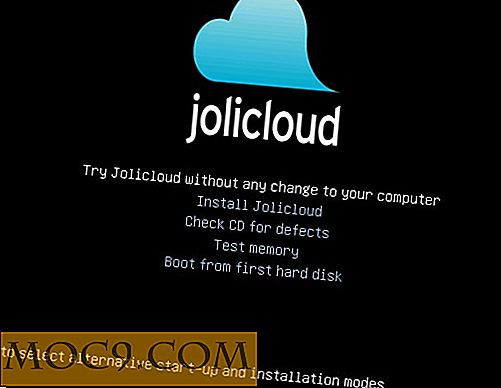


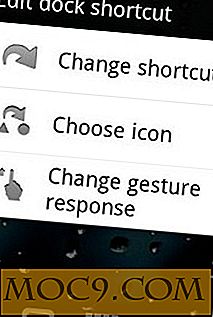

![Αυτά τα 3 Gadgets θα κάνουν τα υπέροχα δώρα Χριστουγέννων [MTE Deals]](http://moc9.com/img/mtedeals-113015-morphic-m41-watch.jpg)
